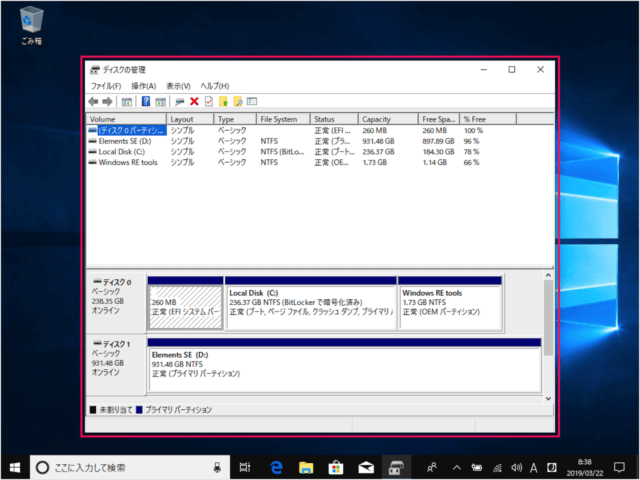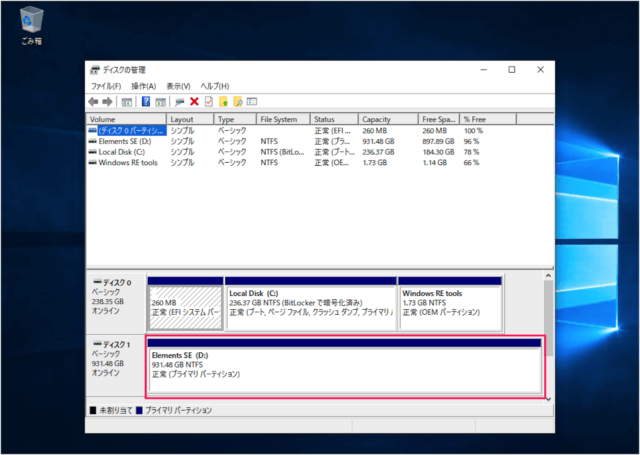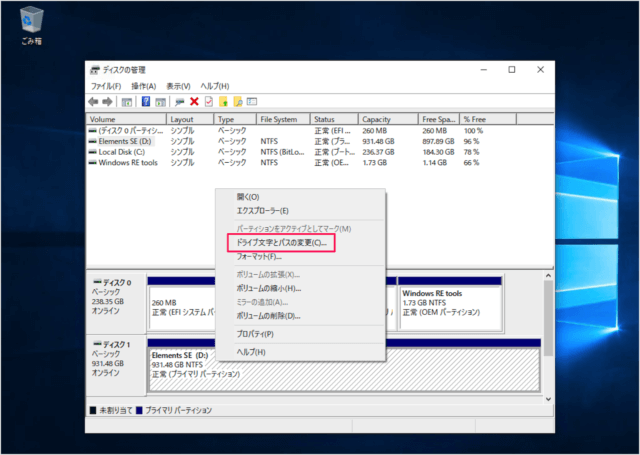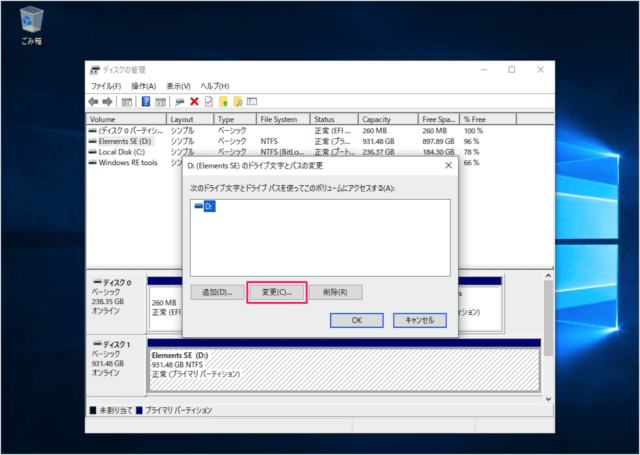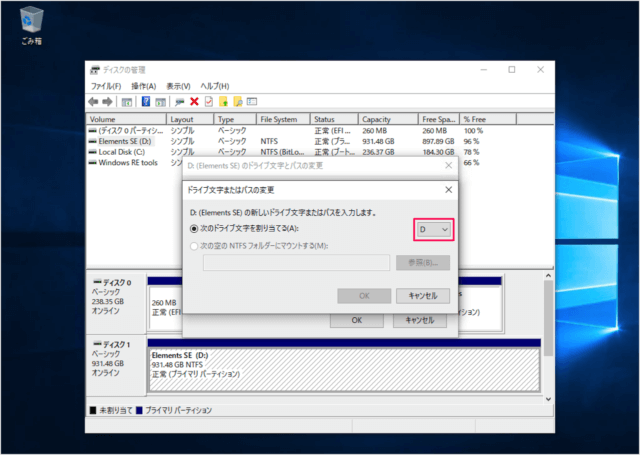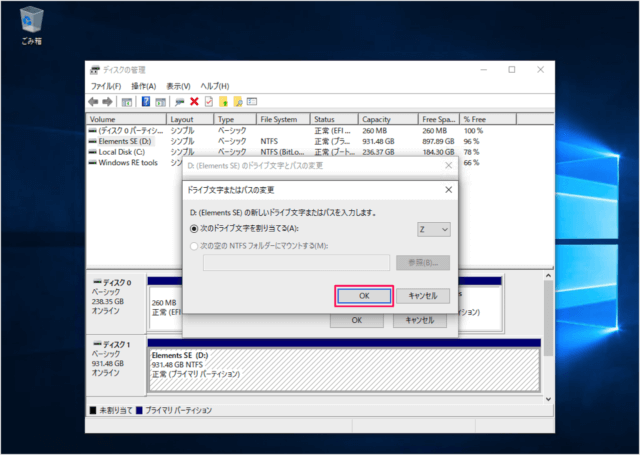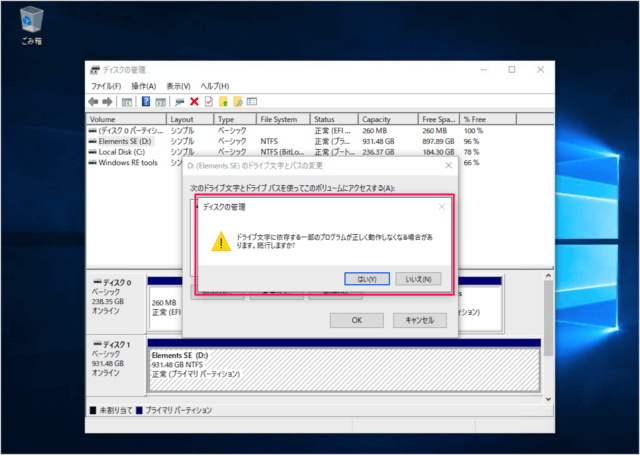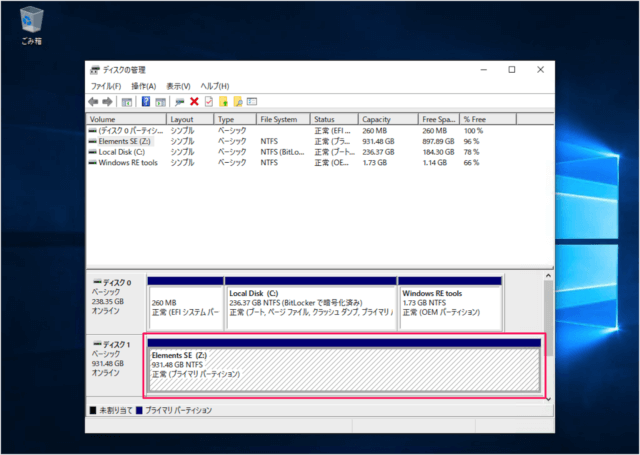目次
Windows10 に接続したディスクのドライブ文字を変更する方法を紹介します。
ドライブの文字とは、Windowsに接続されたディスクに割り振られた「C」とか「D」とかのアルファベットの文字のことです。
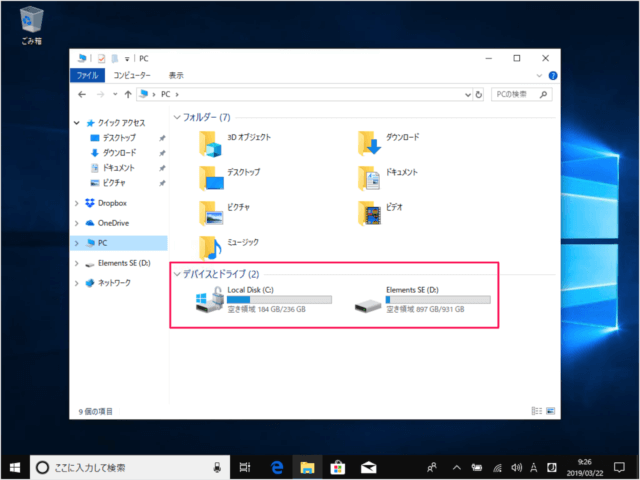
システムドライブは「C」、次に接続したディスクは「D」といったように自動的に割り振られます。
この文字はお好みで変更することができるので、ここではその変更方法をみていきましょう。
ドライブ文字を変更する方法は?
ドライブ文字を変更する方法は次の手順です。
「ディスク管理」を起動する
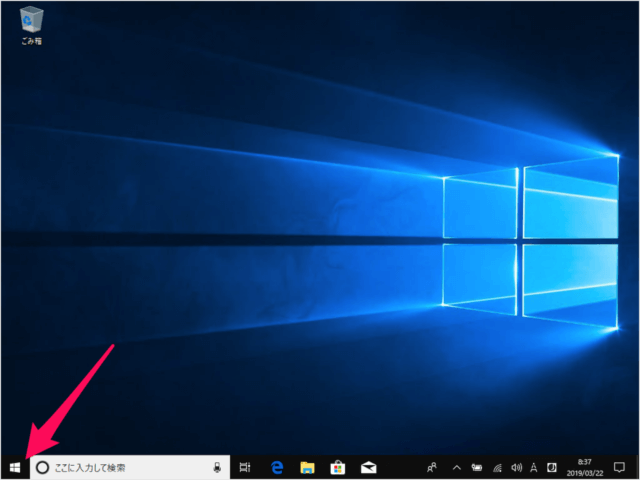
画面左下の「Windowsロゴ」にマウスカーソルをもっていき、右クリック
あるいは! ショートカットキー「Win + X」キーを押すと
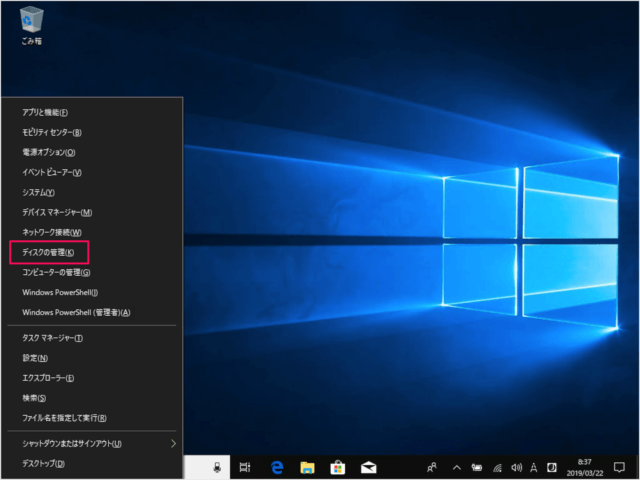
クイックアクセスメニューが表示されるので、「ディスクの管理」をクリックしましょう。
こちらも合わせてご覧ください。
変更する「ディスク」を右クリックする
右クリックし
「ドライブ文字とパスの変更」を選択する
「変更」をクリックし
ドライブ文字を変更する
ドライブ文字に依存する一部のプログラムが正しく動作しなくなる場合があります。続行しますか?
問題なければ、「はい」をクリックします。
変更したドライブ文字を確認する
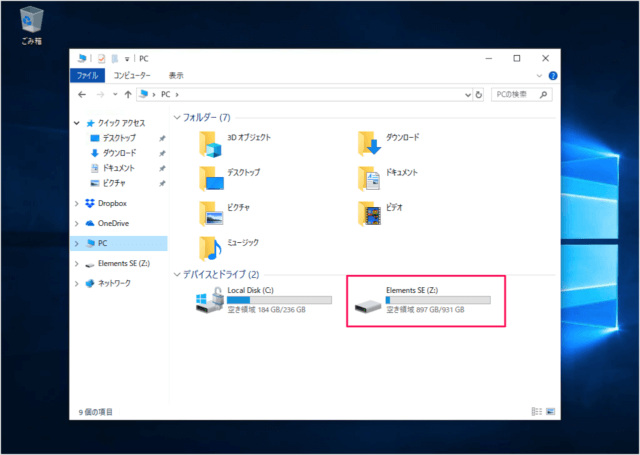
エクスプローラーでみてみると……このようにドライブ文字が同じように変更されています。
Windows 10 ディスクの関連記事
- Windows 10 ストレージ(ディスク)容量と用途を確認
- Windows 10 ドライブ(ディスク)のエラーをチェック
- Windows 10 ディスクのクリーンアップ(不要ファイルの削除)
- Windows 10 ドライブの書き込みキャッシュを有効に
- Windows 10 外付けディスクドライブの書き込みを高速に(高パフォーマンス)
- Windows 10 新しいボリューム(パーティション)を追加・作成
- Windows 10 ボリューム(パーティション)を拡張
- Windows 10 ボリューム(パーティション)を縮小
- Windows 10 ボリューム(パーティション)を削除
- Windows 10 MBRディスク ⇔ GPTディスクに変換(変更)
- Windows 10 追加したハードディスクの初期化(フォーマット)
- Windows 10 新しいコンテンツ(アプリ・音楽・画像)の保存先を変更
- Windows 10 以前のバージョンを削除する方法(容量削減)
- Windows 10 ドライブ文字を変更する
- Windows 10 の設定と使い方まとめ